Здравствуйте.
В сегодняшней заметке хотел остановиться на одной достаточно «неприятной» ошибке (код 12, скрин ниже 👇), возникающей как при подключении нового оборудования, так и при использовании старого…
Вообще, чаще всего она затрагивает вторую видеокарту, сетевые адаптеры (Ethernet, Wi-Fi, Bluetooth) и звуковые карты. Разумеется, устройство с такой ошибкой — работать в норм. режиме не будет (например, если это коснулось вашей сетевой карты — то ПК/ноутбук будет без интернета…).
Ниже приведу несколько причин, которые наиболее часто приводят к этой проблеме. Желательно проверять это поочередно, в том порядке, в котором они приведены у меня в заметке.
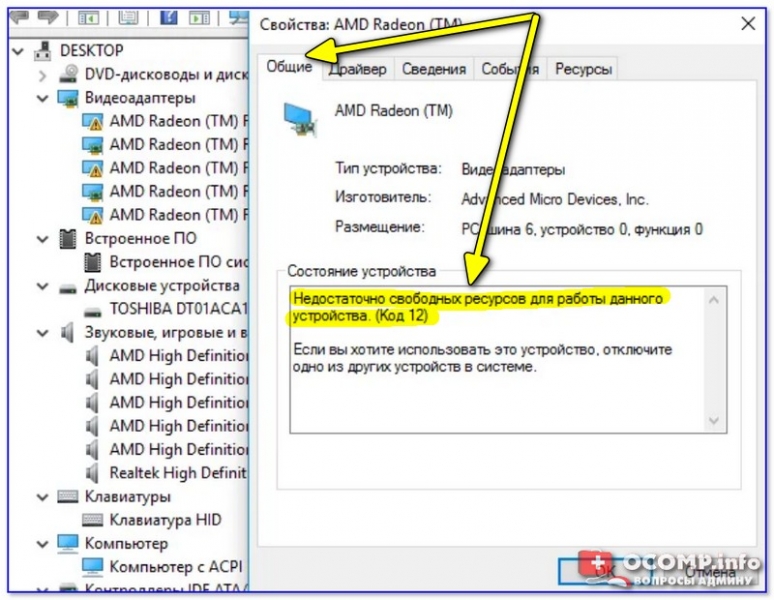
Пример ошибки: «Недостаточно свободных ресурсов… (Код 12)»
Что можно посоветовать при появл. данной ошибки
👉 ШАГ 1
И так, для начала проверьте как хорошо устройство подключено к слоту на мат. плате. Попробуйте открыть системный блок и переподключить «проблемное» устройство (не лишним будет продуть слот от пыли).
При наличии нескольких доступных слотов — разумно будет попробовать подключить устройство к другому слоту.

Пример такой мат. платы
Примечание: обратите внимание, что если у вас на материнской плате есть, скажем, 4 слота PCI-E — то это не всегда означает, что вы можете подключить 4 видеокарты NVidia (например) и задействовать их все!
Уточните спецификацию к мат. плате, поддерживает ли она такую работу (возможно потребуется 👉 обновить BIOS).
👉 ШАГ 2
В настройках BIOS есть параметр, отвечающий 4G-декодирование адресного пространства — на MSI, Gigabyte платах он обычно называется, как «Above 4G Decoding». В настройках BIOS его необходимо включить!
Примечание: на платах других производителей данный параметр может несколько иначе называться.
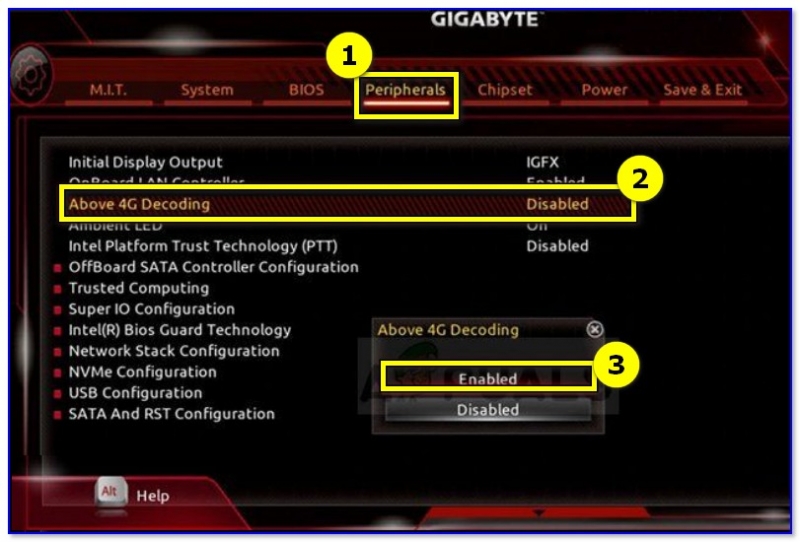
Above 4G Decoding // настройки BIOS
Примечание: после включения 4G-декодирования (если к основной видеокарте не будут установлены драйвера) — система может загрузиться с черным экраном.
Как вариант выхода: временно загрузиться с ошибкой (Код 12), установить драйвера на ведущую видеокарту, и только после включать 4G-декодирование…
👉 ШАГ 3
Посмотрите точную 👉 модель своей мат. платы (👉 модель ноутбука), зайдите на офиц. сайт производителя и загрузите последние версии драйверов (альфа- и бета-версии ставить крайне не желательно).
В первую очередь этот совет касается драйверов на чипсет (котроллер) мат. платы.
Примечание: драйвера, которые ставит Windows 10 автоматически — далеко не всегда работают в норм. режиме!

Скриншот с официального сайта ASRock
Кроме этого, проверьте, не выходил ли у вашего производителя мат. платы новые версии BIOS. Разумеется, если оные были (и исправляли ряд ошибок) — желательно произвести обновление. Пару ссылок ниже в помощь!
Ну и не могу посоветовать также 👉 обновить Windows до последней актуальной версии (этот совет особенно актуален для нового оборудования).
👉 ШАГ 4
Если у вас ранее система работала в норм. режиме и ошибка возникла из-за переустановки/обновления какого-то ПО — проверьте, есть ли у вас точки восстановления.
Чтобы посмотреть какие точки есть: нажмите Win+R, в окно «Выполнить» вставьте команду rstrui и нажмите Enter.
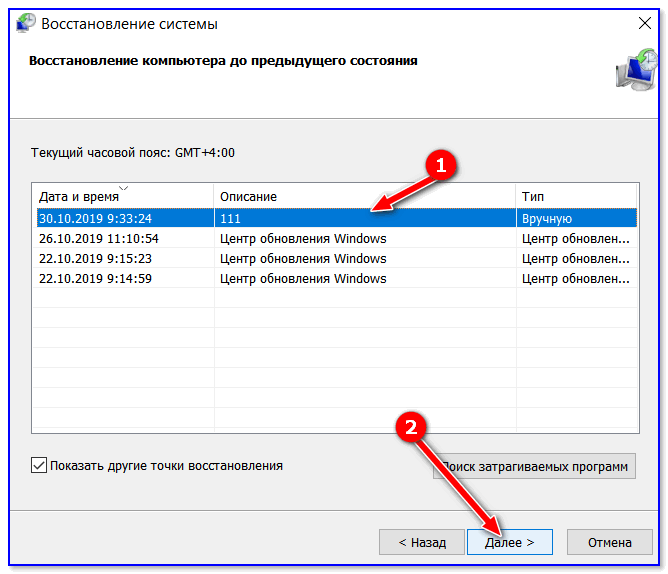
Выбор точки для отката системы
Если есть возможность провести восстановление системы на дату, предшествующую возникновению проблемы, рекомендую это сделать! 👌
👉 ШАГ 5
Если все вышеперечисленное не дало результатов — попробуйте 👉 открыть диспетчер устройств и проделать ряд «манипуляций»:
- в верхнем меню нажмите по кнопке «Обновить конфигурацию оборудования»;
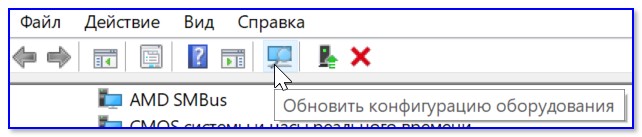
Обновить конфигурацию
- раскройте вкладку «Системные устройства» и удалите из нее PCI устройства (👇). Затем отключите «Мост PCI-PCI», удалите свое проблемное устройство и перезагрузите компьютер;
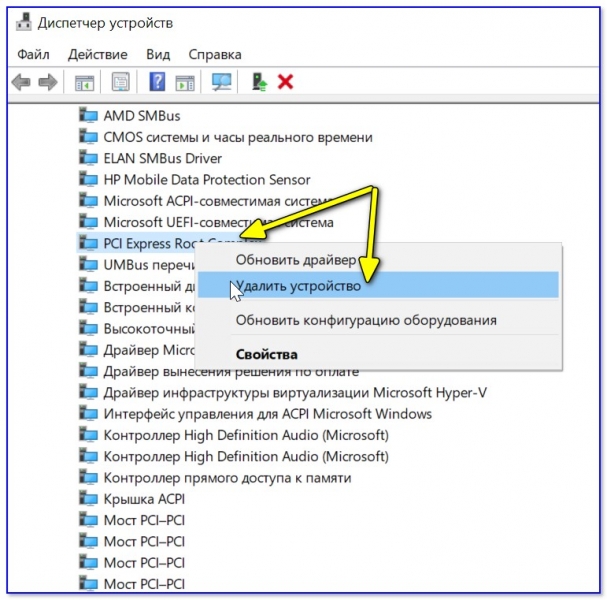
Диспетчер устройств — удалить устройство
- если шаг выше не помог — то в диспетчере устройств во вкладке «Вид» включите режим «Ресурсы по подключению». В разделе «Ввод/вывод» найдите проблемное устройство — оно должно быть в ветке вида «… Шина PCI». Удалите эту шину, в т.ч., поставив галочку «Удалить драйвера». После перезагрузки компьютера — драйвера будут переустановлены автоматически (и часто это решает проблему 👌).
👉 ШАГ 6
Ну и последнее… Если вы используете ОС Windows 10 — попробуйте открыть параметры системы (сочетание Win+i) и перейти во вкладку «Обновление и безопасность / устранение неполадок / доп. средства» (👇).
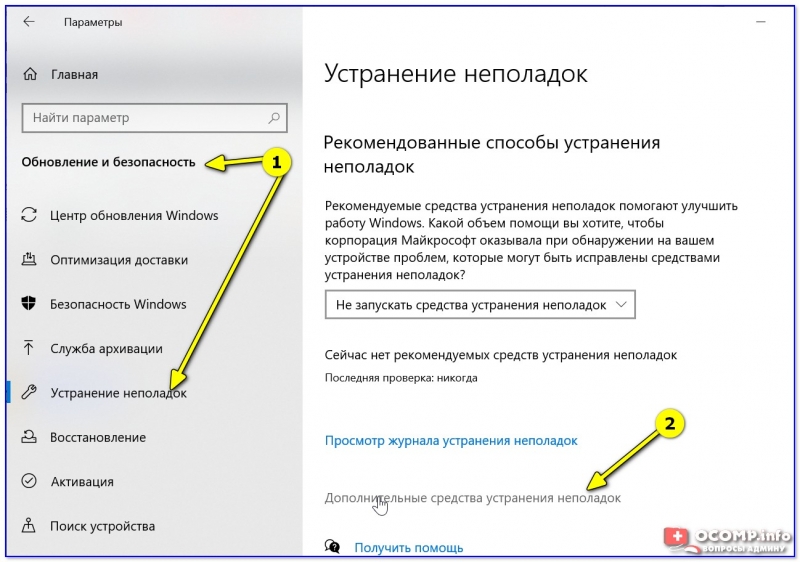
Устранение неполадок — обновление и безопасность — Windows 10
В этой вкладке будут представлены несколько мастеров для авто-устранения неполадок. Например, при проблемах с Ethernet-контроллером — почему бы не воспользоваться одноименным мастером?! 👇
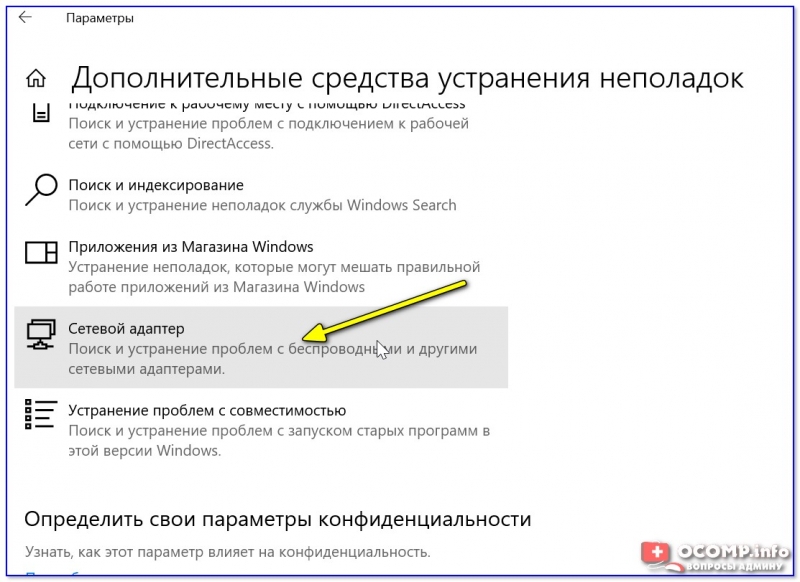
Дополнительные средства устранения неполадок













